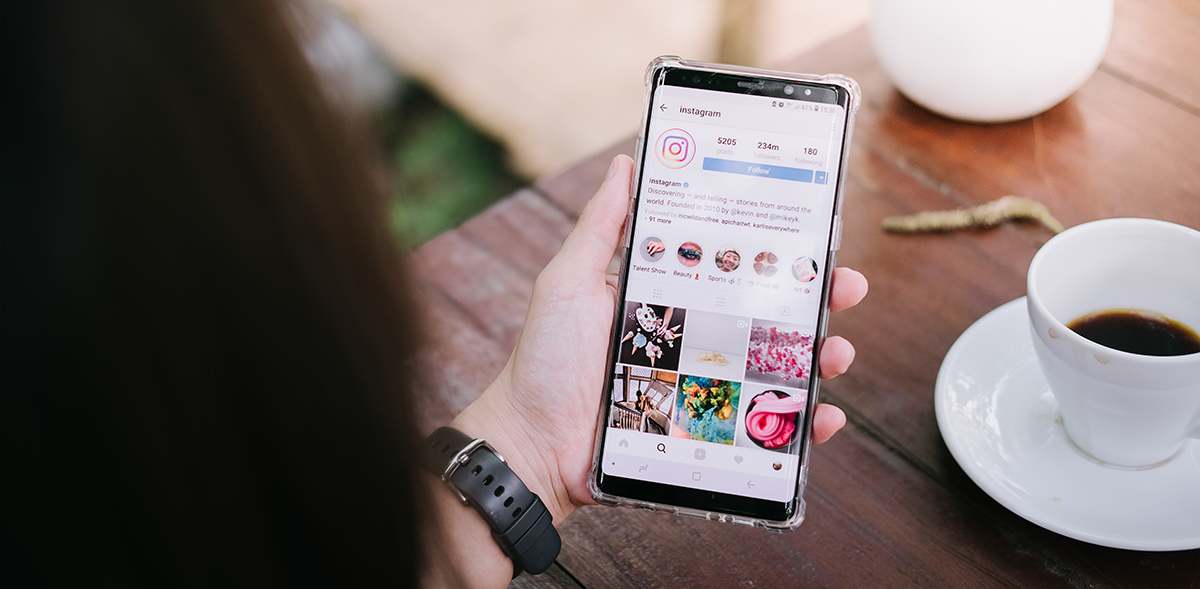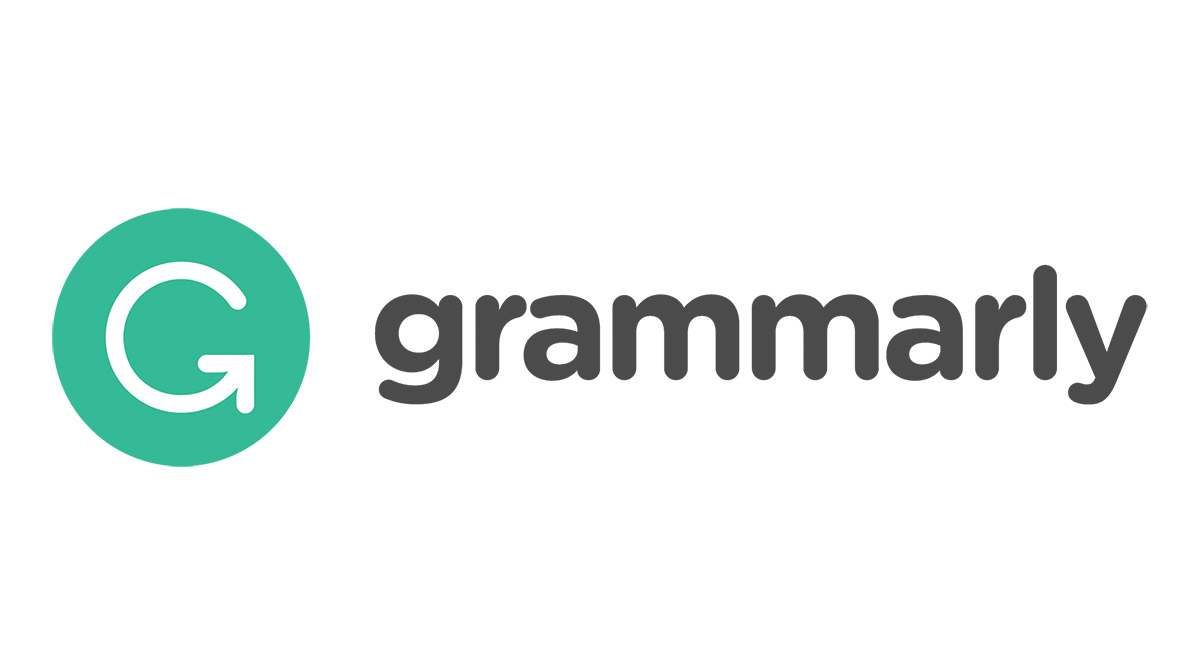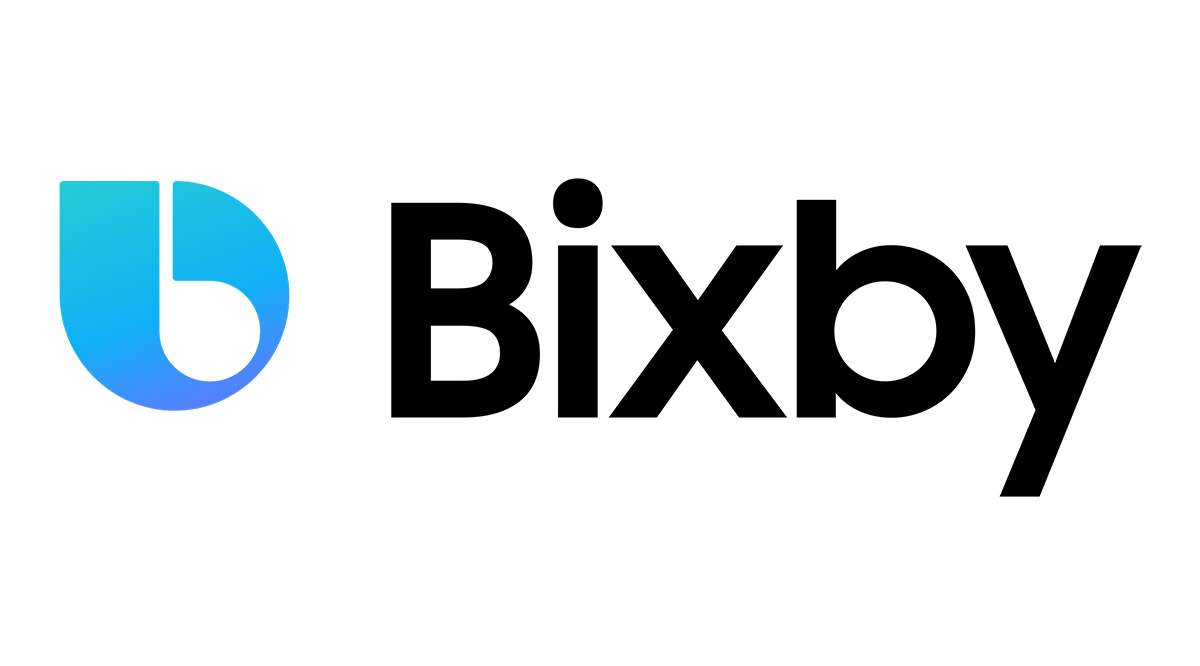
С тех пор как компания Samsung изменила расположение кнопок смартфона и сделала выбор в пользу однокнопочной конфигурации, пользователи не были слишком довольны. Новая конфигурация боковых клавиш делает функцию Bixby очень навязчивой.
Содержание
Если вы нажмете боковую клавишу на секунду дольше, вы не откроете меню питания, а вызовете Bixby. К счастью, Samsung также внесла изменения в способ настройки Bixby на смартфонах Galaxy Note 10 и Note 10+.
Ознакомьтесь с процессом.
Трехэтапный процесс
Отключение Bixby на смартфонах Galaxy Note 10 или Note 10+ включает в себя трехэтапный процесс. Вам нужно переназначить кнопку питания, отключить Bixby, а затем выключить Bixby home.
Хотя это выглядит немного сложно, на самом деле это не так.
#1. Переназначение боковой клавиши
- Зайдите в приложение Настройки.
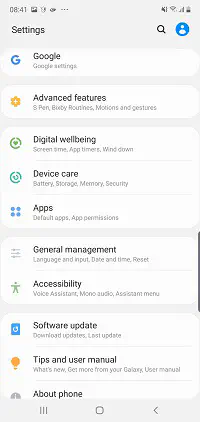
- Выберите меню Дополнительные функции.
- Нажмите на опцию Боковая клавиша.
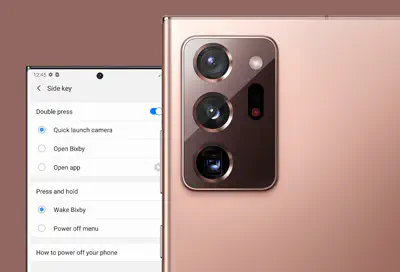
- Измените настройку Нажатие и удержание на Меню выключения.
Вы также можете включить или отключить функцию двойного нажатия, с того же экрана.
#2. Отключите рутину
Если вы переназначили кнопку питания, это не значит, что Bixby больше не доступен на вашем смартфоне. Вы также должны отключить его из функции Routines.
- Вернитесь в приложение Settings.
- Выберите Advanced Features.
- Переключите кнопку рядом с Bixby Routines (серый цвет означает, что она выключена).
Теперь у вас больше нет включенных рутин Bixby.
#3. Отключение Bixby Home
Bixby Home — последняя вещь в списке. Вы все равно захотите удалить его, если хотите избавиться от рекламы и рекомендаций контента, которые занимают большую часть домашнего экрана. Эта часть так же проста, как и остальные, если не быстрее.
- Выполните длительное нажатие на пустой части домашнего экрана.
- Проведите пальцем влево, пока не увидите кнопку переключения Bixby Home.
- Переключите ее на Off.
Обратите внимание, что вы не можете заменить эту функцию на другую. Поэтому, если вы хотите установить вместо нее Google Feeds, вам не повезло.
Гарантируем, что это все равно сделает Bixby бесполезным на вашем Galaxy Note 10, чего вы и хотели в первую очередь, верно?
Другой способ переназначить кнопку питания
Есть еще один путь, который вы можете использовать для доступа к экрану настройки боковой клавиши. Если по какой-то причине на странице Настройки> Дополнительные настройки не отображаются нужные параметры, попробуйте сделать следующее:
- Перейдите на главный экран.
- Проведите пальцем сверху вниз, чтобы открыть настройки питания.
- Нажмите на значок кнопки питания в правом верхнем углу.
- Нажмите кнопку настроек боковой клавиши в нижней части экрана.
- Настройте действия «Нажать и удерживать» и «Двойное нажатие».
Обратите внимание, что при перенастройке боковой клавиши Samsung не позволяет использовать Google Assistant вместо нее. Либо Bixby, либо ничего другого. К сожалению, для этого нет никакого обходного пути, если вы хотели заменить Bixby на что-то лучшее.
Стоит ли отключать Bixby?
Теперь, когда вы можете легко перенастроить боковую клавишу, чтобы она не будила Bixby, жить с виртуальным помощником стало проще. Большинство пользователей Samsung имели проблемы с непреднамеренным запуском Bixby больше, чем с чем-либо другим, из-за ужасного расположения кнопки Bixby.
С новой версией кнопки Power «все в одном» компания Samsung также внесла некоторые изменения в программное обеспечение, которые позволяют пользователям настраивать свои телефоны по своему вкусу. По большей части, так или иначе.
Вопрос в том, какие причины у вас есть, чтобы полностью отключить Bixby? Это для того, чтобы немного сэкономить заряд батареи? Или чтобы освободить небольшой объем памяти?
У каждого есть свои проблемы с виртуальным помощником Samsung. Она не самая лучшая из существующих, а функция ленты может стать довольно загроможденной. На наш взгляд, если полностью отключить Bixby, ничего не произойдет.
Вы даже не заметите его исчезновения, так зачем его сохранять, если избавиться от него проще простого?
Лучше, но еще не до конца
Bixby прошел долгий путь всего за три года. Это достойный виртуальный помощник, но почти во всех категориях он не дотягивает до Google Assistant. Даже если вы не можете привязать Google Assistant к кнопке питания, вы все равно можете использовать его на смартфонах Note 10 и Note10+, поэтому нет необходимости во встроенной меньшей альтернативе от Samsung.
Сообщите нам, помогло ли вам это руководство избавиться от Bixby или вы столкнулись с какими-либо проблемами. Также расскажите нам, нашли ли вы способ использовать Bixby так, чтобы он работал быстро и удовлетворительно.
YouTube видео: Как отключить Bixby на Galaxy Note 10 Plus
Вопросы и ответы по теме: “Как отключить Bixby на Galaxy Note 10 Plus”
Как полностью отключить Bixby?
открываем меню настроек главного экрана (долгим таком по пустому месту на экране или «щипком»); свайпом переходим к настройкам левой панели; и слайдером сверху отключаем опцию «Bixby» или «Samsung Daily».
Как выключить телефон без Bixby?
Для того, чтобы выключить телефон Samsung, на кнопке питания которого ”висит” Bixby, надо одновременно с кнопкой питания нажать кнопку увеличения громкости.
Как отключить сценарии Bixby?
Как выключить сценарий1. Откройте Сценарии Bixby и нажмите на вкладку «Мои сценарии». 2. Найдите и выберите сценарий, который хотите отключить. Например, «На работе». 3. Нажмите Ещё (три вертикальные точки). 4. Выберите пункт «Отключить этот сценарий», затем снова нажмите «Отключить» во всплывающем окне.
Сохраненная копия
Как отключить кнопку Bixby на Samsung Galaxy Note 9?
В настройках Galaxy Note 9 банально нет возможности отключения голосового ассистента. Можно изменить язык, настроить работу при заблокированном экране или установить автоматические обновления.
Где находится кнопка биксби?
Есть у Bixby еще и отдельная кнопка, которая расположена на левом торце корпуса Galaxy S8 и S8 Plus, и с помощью которой пользователь может активировать виртуального помощника.
Зачем нужен Bixby на самсунге?
Bixby выполняет голосовые команды. То есть он буквально выполняет команды, данные голосом, также как Siri, GA или Cortana. Все это голосовые помощники, умные помощники или, если хотите добавить нотку сай-фай, искусственный интеллект. Возможности голосовых помощников все еще существенно ограничены.